
Qualsiasi computer utilizza un'unità. Viene utilizzato per memorizzare file e programmi sul computer. Ma in alcuni casi è necessario formattare il disco. Più spazio di archiviazione avete, più veloce è il vostro computer ! Quindi, se il vostro computer ha problemi di lag o di spazio di archiviazione.
A differenza delle unità disco interne di Seagate, la maggior parte delle nuove unità disco esterne di Seagate viene preformattata in formato exFAT. Tuttavia, potrebbe essere necessario formattare il disco se lo si utilizza con un nuovo computer o se si desidera cancellare i dati in esso contenuti.
In questo articolo
Parte 1. Cosa succede se si formatta un'unità disco esterna di Seagate ?
La risposta è semplice : una volta formattato il disco rigido esterno di Seagate, tutti i dati memorizzati sull'unità verranno eliminati. Si tratta di file, cartelle o programmi. Inoltre, l'unità tornerà al suo formato originale, causando incompatibilità con il dispositivo. Per questo motivo è importante eseguire il backup dei file importanti per evitare di perderli.
Parte 2. Come scegliere il giusto formato di file per la formattazione dell'unità disco esterna Seagate ?
La scelta del formato giusto per le unità disco esterne di Seagate è essenziale in quanto determina il formato di file più adatto alle esigenze del computer. Inoltre, aumenterà le prestazioni del computer e migliorerà il suo sistema operativo.
Per un confronto, consultare questa tabella :
Formato file |
Compatibilità del sistema |
| NTFS (Sistema file NT) | NTFS consente la compressione individuale di file e cartelle per evitare il rallentamento del sistema. Pur essendo compatibile con Windows, Può essere letto solo da Mac. |
| exFAT (Tabella di allocazione file estesa) | exFAT è un file system leggero con un limite elevato alle dimensioni dei file e delle partizioni. È compatibile con tutte le versioni di Windows e con le moderne versioni di macOS. |
| FAT32(Tabella di allocazione dei file 32) | Compatibile sia con Windows che con Mac, ma non è consigliato per i dischi rigidi esterni Seagate con capacità di archiviazione massicce |
| APFS (file system nato da Apple) | Un file system compatibile con mac0S 10.13 e versioni successive |
Parte 3. Come formattare un disco rigido esterno Seagate in Windows ?
Per Windows XP/Vista/7/8/10/11
Per macOS X 10.10 - macOS 13
Le unità interne di Seagate non sono preformattate e devono essere formattate prima dell'uso. Le unità che saranno avviabili vengono formattate durante il processo di installazione del sistema operativo Le unità che saranno utilizzate per l'archiviazione devono essere formattate. Ricordate che così facendo cancellerete tutti i vostri dati. Il backup è necessario per evitare la perdita di dati.
Ecco tre diverse situazioni su come formattare il disco rigido esterno di Seagate in Windows :
Situazione 1 : Formattare una nuova unità disco esterna Seagate
Eseguire queste operazioni quando Windows chiede di inizializzare il PC dopo aver collegato un nuovo disco :
Passo 1 :Aprire Gestione disco. Per farlo, cliccare con il tasto destro del mouse (o premere a lungo) sul pulsante Start e selezionare Gestione disco.
Passo 2 : Selezionare Inizializza disco. Quindi, scegliere MBR per le unità inferiori a 2 TB e GPT per le unità superiori a 2 TB.
Passo 3 : Quindi, cliccare con il tasto destro del mouse sullo spazio non allocato e scegliere Nuovo volume semplice. Seguire la procedura guidata visualizzata sullo schermo per creare le partizioni sull'unità disco esterna di Seagate.
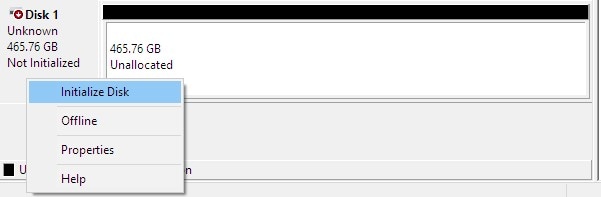
Situazione 2. Riformattare un'unità
Normalmente, Gestione disco viene utilizzato per riformattare un'unità. Seguite questi semplici passaggi e sarete pronti a partire :
Passo 1 : Aprire Gestione disco.
Passo 2 : Cliccare con il tasto destro del mouse sulla partizione e scegliere Formattazione.
Passo 3 : Scegliete un file system e date un nome al vostro volume di file. Al termine, cliccare su OK.
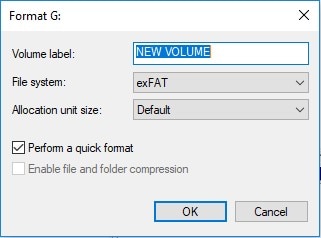
Situazione 3 : Formattare un'unità precedentemente formattata per Mac su Windows
In alcuni casi, un'unità è stata precedentemente formattata per Mac. In questo caso, Gestione disco mostrerà tre partizioni. Una di queste è la partizione di sistema EFI che non Può essere rimossa in Gestione disco. Utilizzare DiskPart per cancellare questa partizione. Ecco i passaggi :
Passo 1 :Aprire Gestione disco.
Passo 2 :Premere il tasto Windows + R per aprire la finestra di dialogo Esegui.
Passo 3 :Immettere " diskpart " nella finestra di dialogo Esegui.
Passo 4 :Cliccare su Invio.

Passo 5 :Inserite questa serie di comandi per convertire la partizione EFI in partizione di base :
- " lista Disco "
- “sel disco 0"
- "elenco partizione"
- "sel partizione 1"
- "SET ID=ebd0a0a2-b9e5-4433-87c0-68b6b72699c7"
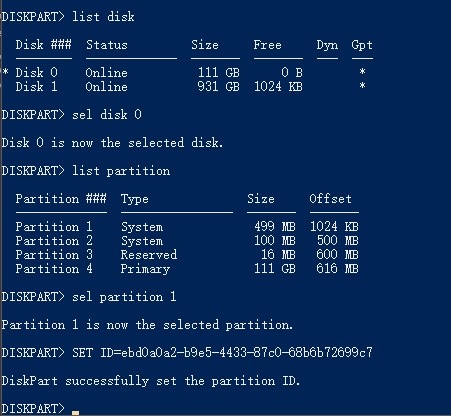
Passo 6 :Utilizzare il comando " cancella partizione sovrascritta " per eliminare la partizione di sistema EFI.
Passo 7 :Cancellare le altre partizioni e crearne una nuova.
Parte 4. Come formattare un disco rigido esterno Seagate su Mac utilizzando Utility Disco ?
La formattazione di un'unità esterna Seagate per Mac Può essere eseguita in pochi minuti. Assicurarsi che il computer Mac sia collegato all'unità esterna Seagate e che si scelgano le opzioni di formattazione corrette. Controllare i passaggi indicati di seguito :
Passo 1 :Collegare il dispositivo. Quindi, aprire Utility Disco cliccando su Apri nel Finder. Selezionare Applicazioni e poi Utilità.
Passo 2 :In alto a sinistra, cliccare su Visualizza e selezionare Mostra tutti i dispositivi.
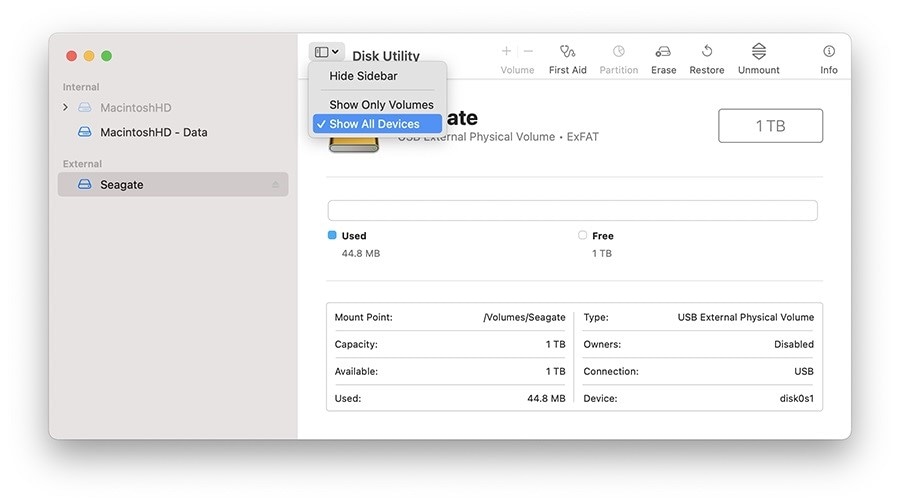
Passo 3 :Scegliere la voce non rientrante dove è possibile vedere i media.
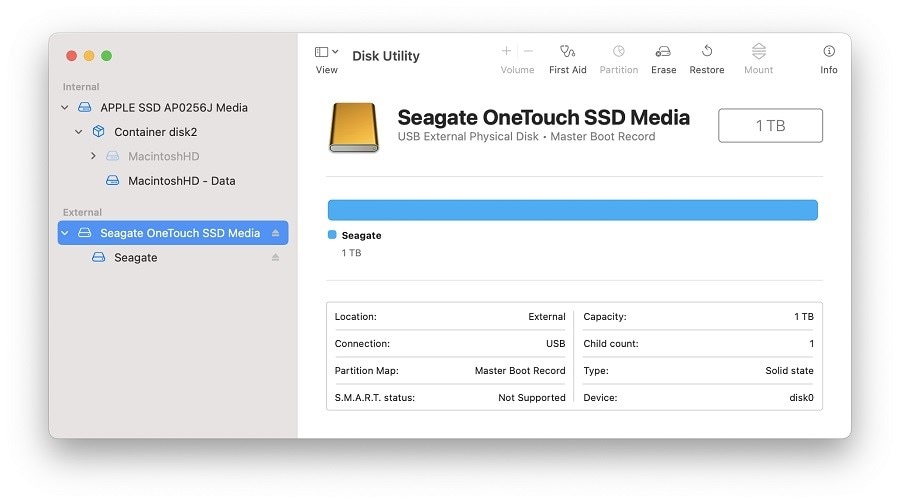
Passo 4 :Immettere il nome del volume, il formato e lo schema.
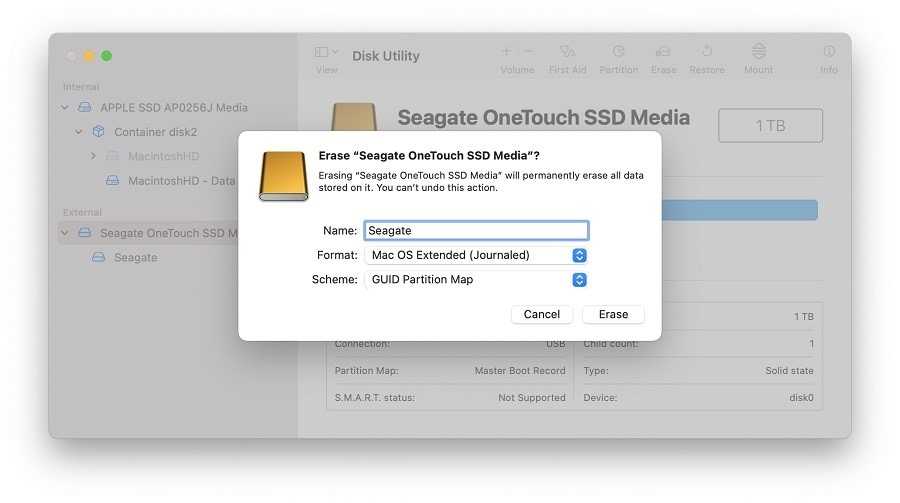
Passo 5 :Cliccare sul pulsante Cancella per avviare la formattazione. Al termine, cliccare su fatto.
Passo 6 :Controllare l'unità formattata selezionando la voce rientrata.
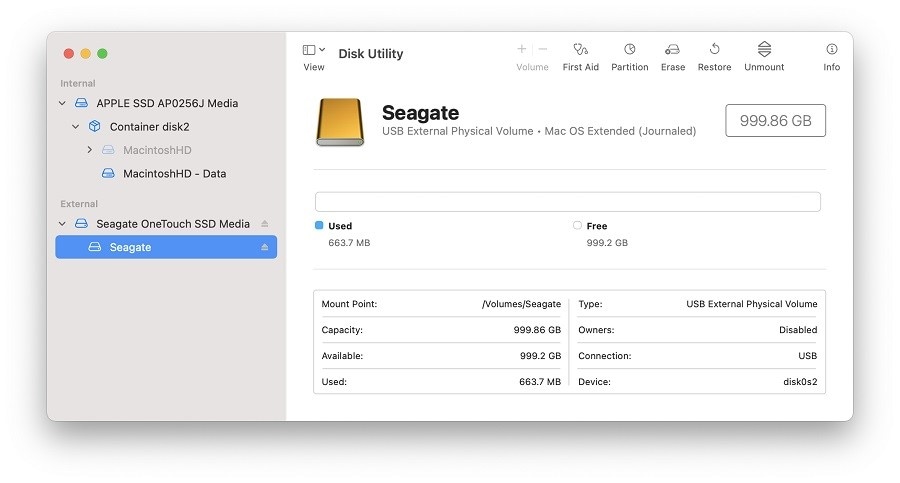
Parte 5. Come recuperare i dati dall'unità disco esterna di Seagate ?
Danno locale, eliminazione, formattazione, corruzione, errore di sistema o attacco di virus sono i possibili motivi per cui è necessario recuperare il disco rigido esterno di Seagate. Non si preoccupi. Con l'aiuto di Recoverit Data Recovery è possibile recuperare i dati persi o danneggiati grazie a un tasso di recupero del 96%. Quando i dati vengono persi dal disco rigido esterno Seagate, è possibile provare questo software di recupero Seagate e recuperare i file persi. Ecco i passaggi per utilizzarlo :
Per Windows XP/Vista/7/8/10/11
Per macOS X 10.10 - macOS 13
Passo 1 : Avviare Wondershare Recoverit e selezionare il disco rigido esterno di Seagate.
Per recuperare i dati dal disco rigido Seagate, è necessario selezionare il dispositivo e cliccare su " Avvio ".

Passo 2 : Scansione del disco rigido Seagate
Recoverit Seagate Recovery avvierà immediatamente una scansione approfondita per cercare tutti i file e i dati nascosti. Se i dati vengono persi nella partizione, il software Può facilmente trovare una soluzione.

Passo 3 : Anteprima e ripristino dei file dall'unità Seagate
Una volta completato il processo di scansione, è possibile visualizzare tutti i file recuperabili elencati per tipo di file o percorso. È possibile visualizzarli in anteprima e selezionare quelli che si desidera recuperare. Cliccare su " Recupera " per ripristinare i dati persi.
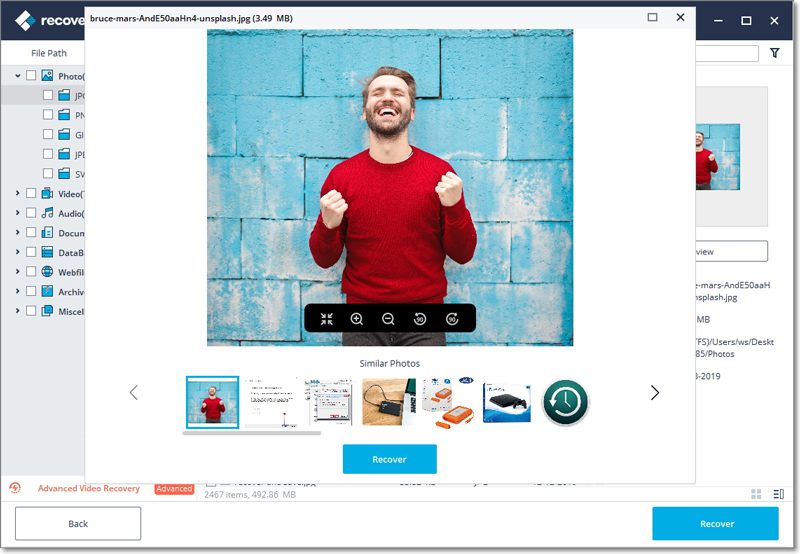
Conclusione
È innegabile che Seagate si dedichi alla produzione di unità disco esterne di qualità. Tuttavia, la perdita di dati è inevitabile, anche per gli utenti di unità disco esterne Seagate. Per fortuna WonderShare ha sviluppato Recoverit, uno strumento di recupero dati professionale in grado di recuperare i dati da tutti i dispositivi o supporti ritenuti irrecuperabili da altre aziende.
Per Windows XP/Vista/7/8/10/11
Per macOS X 10.10 - macOS 13
 100% sicuro e download gratuito
100% sicuro e download gratuito


